苹果手机如何变更id登录 怎么在苹果手机上更改已有的Apple ID账号
日期: 来源:龙城安卓网
苹果手机作为一款广受欢迎的智能手机,其Apple ID账号是用户在使用手机过程中必不可少的身份凭证,随着个人需求的变化,我们可能会需要更改已有的Apple ID账号。如何在苹果手机上进行这一操作呢?下面将为大家详细介绍苹果手机如何变更ID登录的步骤。通过简单的操作,您可以轻松更换Apple ID账号,满足个人需求。无论是更换手机主人,还是想要更换个人账号,这些步骤都将帮助您顺利完成变更过程。让我们一起来看看吧!
怎么在苹果手机上更改已有的Apple ID账号
步骤如下:
1.点击手机上的设置,如图
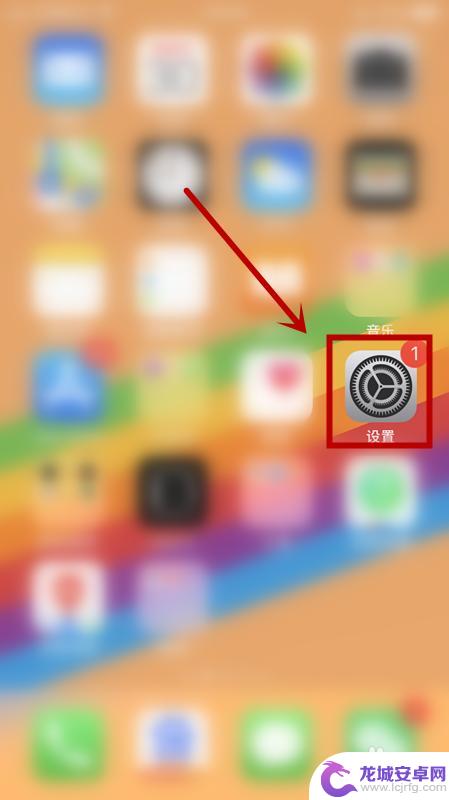
2.在设置界面点击密码与账户,如图
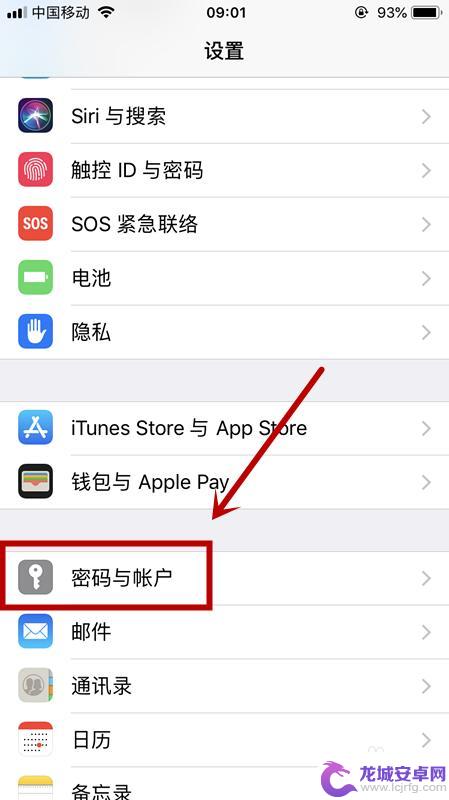
3.点击iCloud,在该界面手指往下滑动。将屏幕拖到最下端,点击退出登录,如图
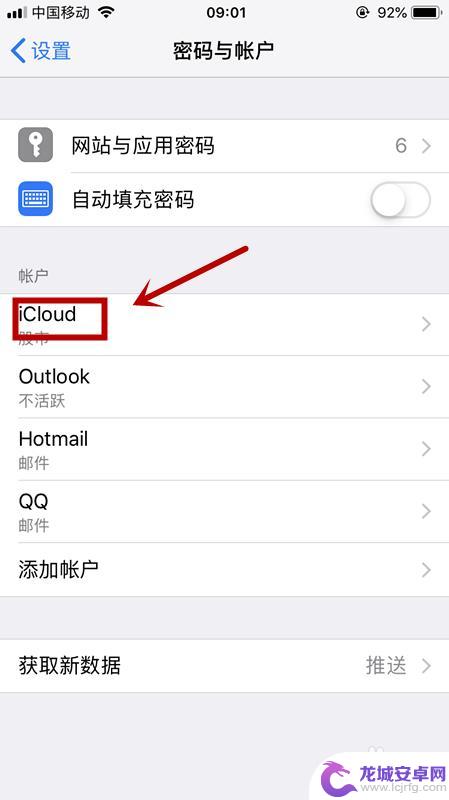
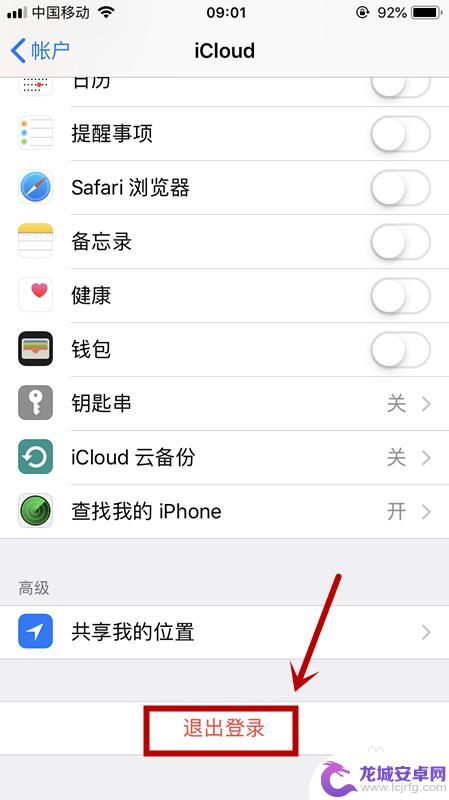
4.点击从我的iPhone删除,输入ID密码来关闭查找我的iPhone,如图
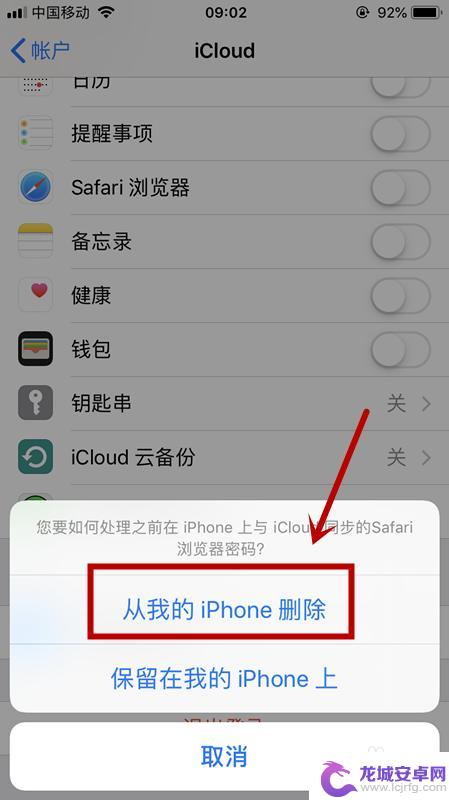
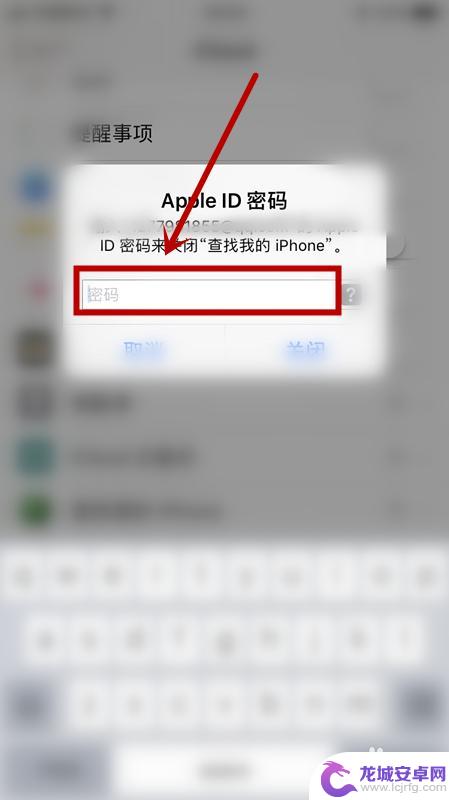
5.重新回到密码与账户界面,点击添加账户,如图
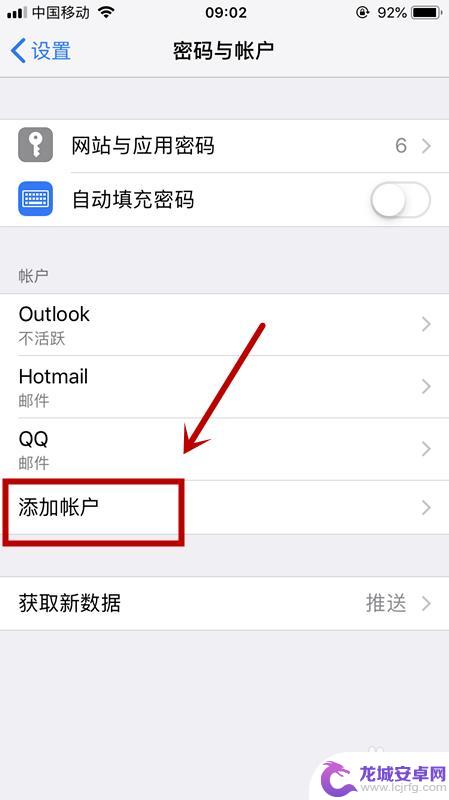
6.点击iCloud,按页面提示输入新的账号即可,如图
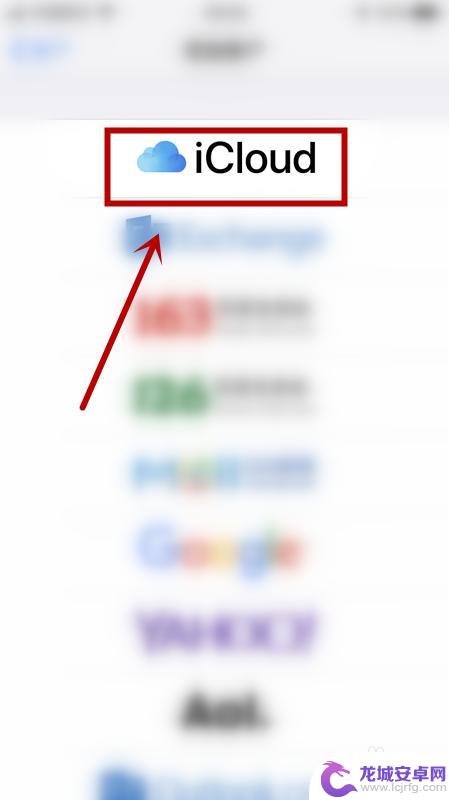
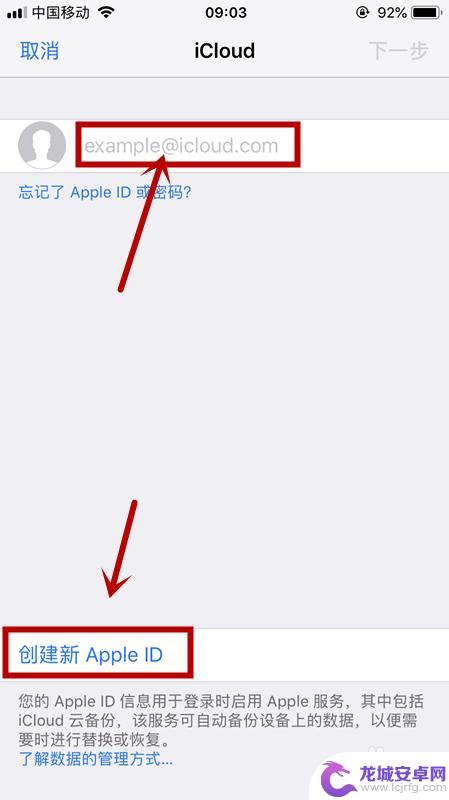
以上就是苹果手机如何更改ID登录的全部内容,还有不清楚的用户可以参考以上小编的步骤进行操作,希望对大家有所帮助。












